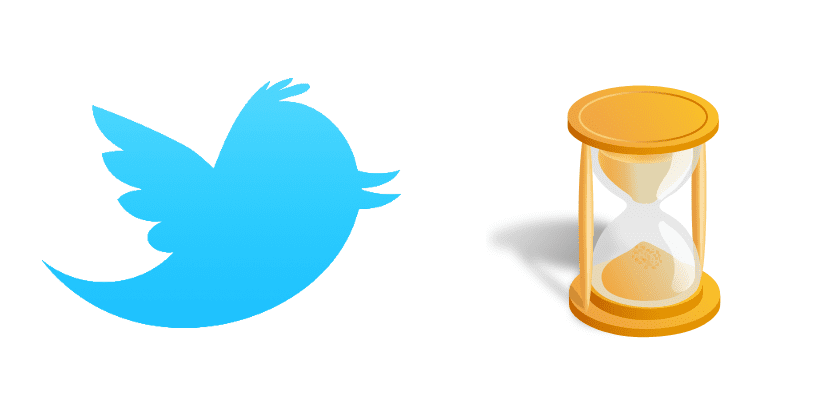
Trong một nỗ lực để làm hài lòng người dùng mới hoặc người dùng tiềm năng, Twitter Inc. cô ấy là cag **** đang thực hiện các thay đổi đối với mạng lưới nổi tiếng microblogging. Một số thay đổi trong số này rất tích cực, chẳng hạn như tùy chọn mới để gửi GIF, trò chuyện nhóm hoặc khảo sát, nhưng có những phát triển khác mà đối với nhiều người dùng (bao gồm cả tôi) là vô nghĩa phá hủy phần lớn sự hấp dẫn của Twitter mà chúng tôi yêu thích. . Một trong những điểm mới lạ này là cho chúng ta thấy tweet của quý vị lộn xộn, được gọi là "Khi bạn đã ra đi."
May mắn thay, tùy chọn mới này có thể bị vô hiệu hóa. Thật không may, ít nhất là trong trường hợp của tôi, thỉnh thoảng tôi phải kiểm tra Twitter qua web, tùy chọn này làm bất cứ điều gì nó muốn và ngay cả sau khi tắt nó, nó vẫn hiện lên. Trong mọi trường hợp, trong hướng dẫn nhỏ này, chúng tôi sẽ dạy bạn làm thế nào để vô hiệu hóa tùy chọn cả trên Twitter cho iOS và phiên bản web của nó.
Cách hủy kích hoạt "Khi bạn vắng mặt" trên Twitter
Twitter dành cho iOS
Như thường lệ trong ứng dụng gốc, tùy chọn này không bị ẩn, nhưng nó không phải là con đường ngắn nhất trên thế giới. Chúng tôi sẽ vô hiệu hóa nó bằng cách làm như sau:
- Về mặt logic, chúng tôi mở ứng dụng từ iPhone, iPod Touch hoặc iPad.
- Chúng tôi đã chơi trên Tài khoản, ở dưới cùng bên phải.
- Tiếp theo, chúng tôi chạm vào biểu tượng bánh răng.
- Trong số các tùy chọn xuất hiện, chúng tôi chạm vào cấu hình.
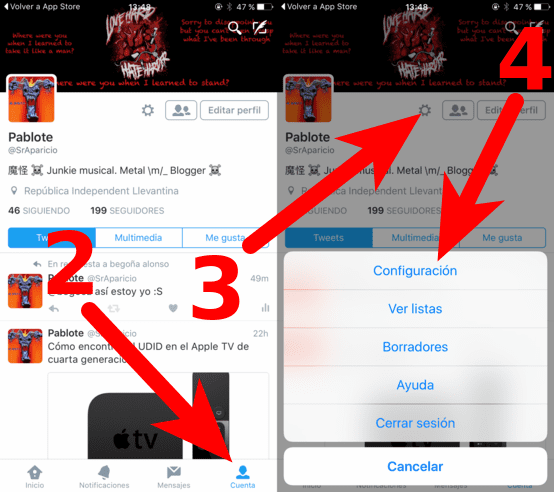
- Chúng tôi chọn tài khoản mà chúng tôi muốn hủy kích hoạt tùy chọn.
- Chúng tôi đã đến Tùy chỉnh dòng thời gian.
- Cuối cùng, chúng tôi hủy kích hoạt tùy chọn «Hãy hiển thị cho tôi những Tweet tốt nhất trước tiên».
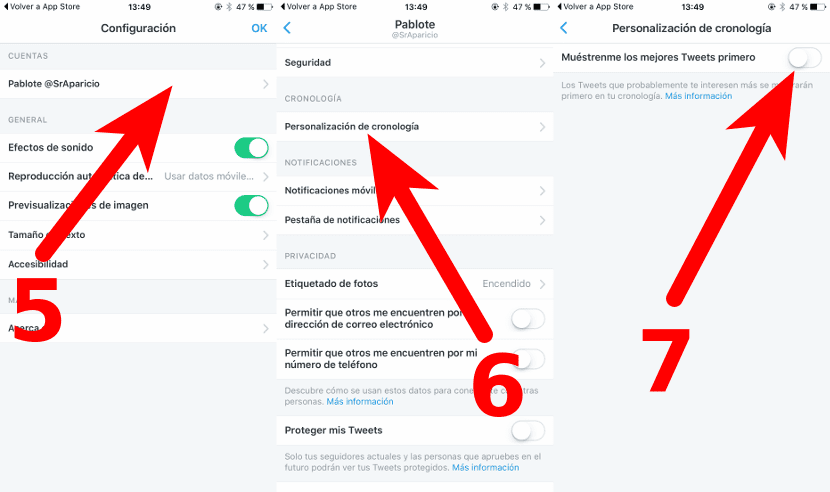
Phiên bản web
Phiên bản web không quá ẩn nhưng chúng tôi cũng hướng dẫn bạn cách hủy kích hoạt nó. Chúng tôi sẽ phải làm như sau:
- Nếu chúng tôi không làm như vậy, chúng tôi truy cập trang Twitter và xác định danh tính của mình.
- Chúng tôi nhấp vào hình đại diện của chúng tôi ở trên cùng bên phải.
- Tiếp theo, chúng ta ấn chọn Cài đặt.
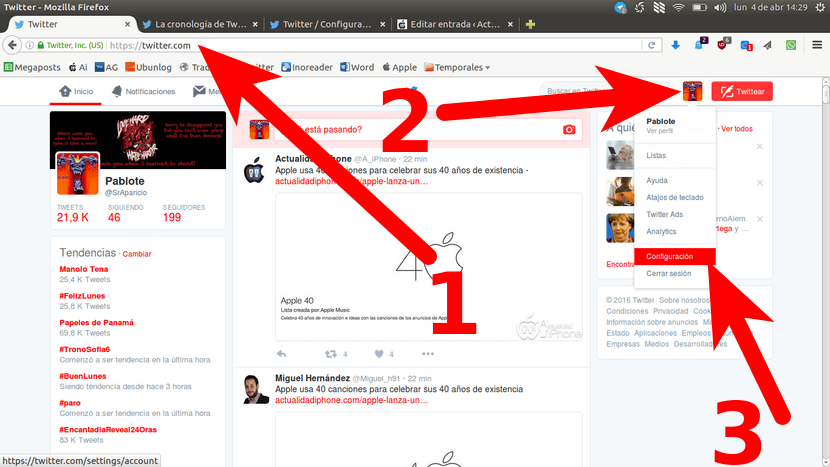
- Chúng tôi cuộn xuống và bỏ chọn hộp có nội dung "Trước tiên hãy hiển thị cho tôi những Tweet hay nhất".
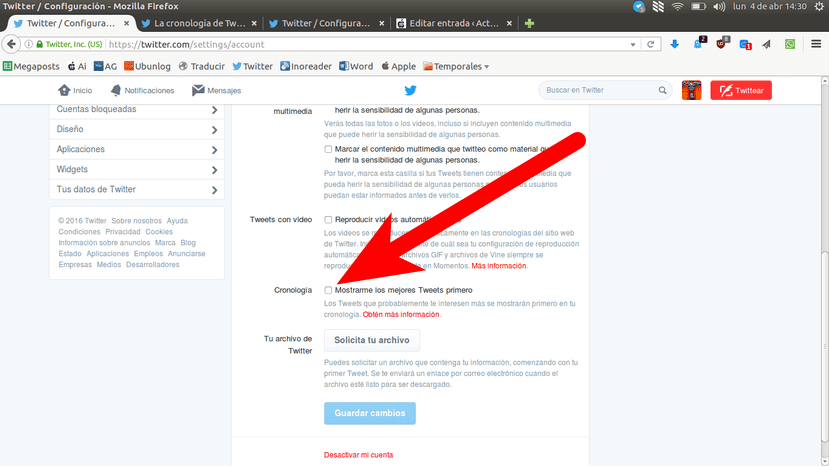
- Chúng tôi nhấp vào Lưu thay đổi.
- Cuối cùng, khi được hỏi mật khẩu, chúng tôi nhập và chấp nhận nó.
Và, với những bước đơn giản này, chúng ta có thể tiếp tục tận hưởng Twitter như bình thường, bạn có nghĩ vậy không?
